Denna handledning är för Linuxnybörjare och visar 2 sätt att installera Google Chrome på Fedora 29 Workstation. Den första metoden använder det grafiska användargränssnittet, den andra använder terminalens kommandorad. Observera att Google Chrome inte längre tillhandahåller 32-bitarsstöd för Linux. Om du använder 32-bitars Fedora-system kan du installera webbläsaren Chromium istället.
Installera Google Chrome på Fedora 29 Workstation på det grafiska sättet
Du kan ladda ner Google Chrome RPM-paketet från Google Chromes nedladdningssida, men Fedora 29 ger dig ett enklare alternativ. Öppna först programmet Software.
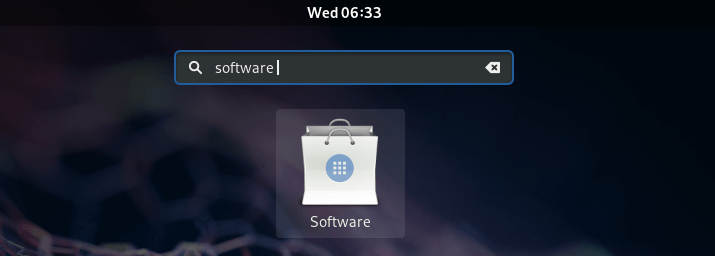
Gå sedan till Software Repositories.
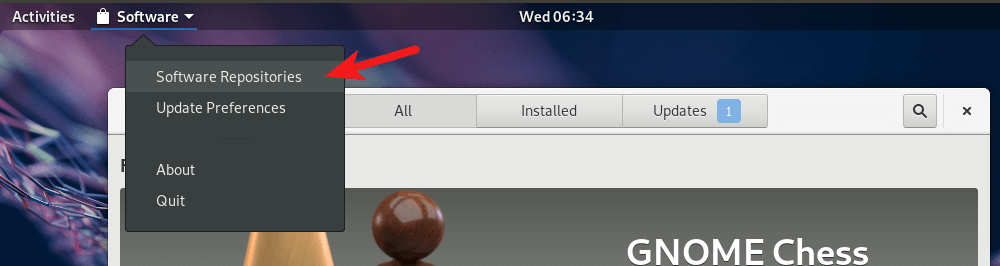
Klicka på knappen Install för att aktivera tredjepartsrepositories.

När det är installerat kommer det att finnas fyra nya arkiv, varav ett är google-chrome.

Välj google-chrome och klicka på knappen Enable för att aktivera Google Chrome-arkiv. Du måste ange ditt lösenord.
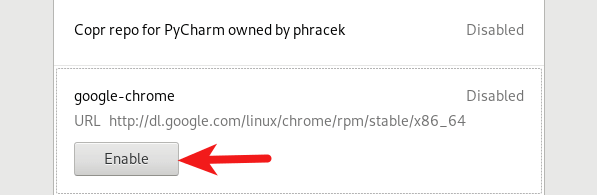
När det är aktiverat klickar du på stängningsknappen och går tillbaka till programvaran. Sök efter Google Chrome och klicka på knappen Installera.
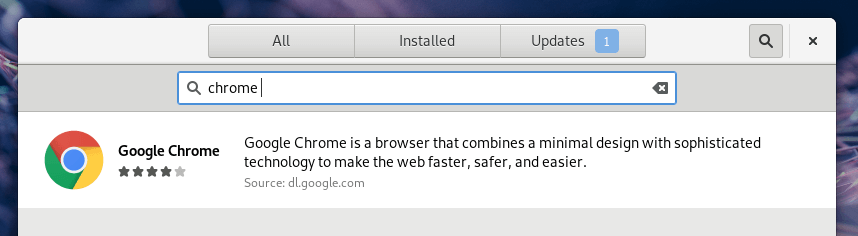
När installationen är klar kan du starta webbläsaren Chrome från programmenyn.
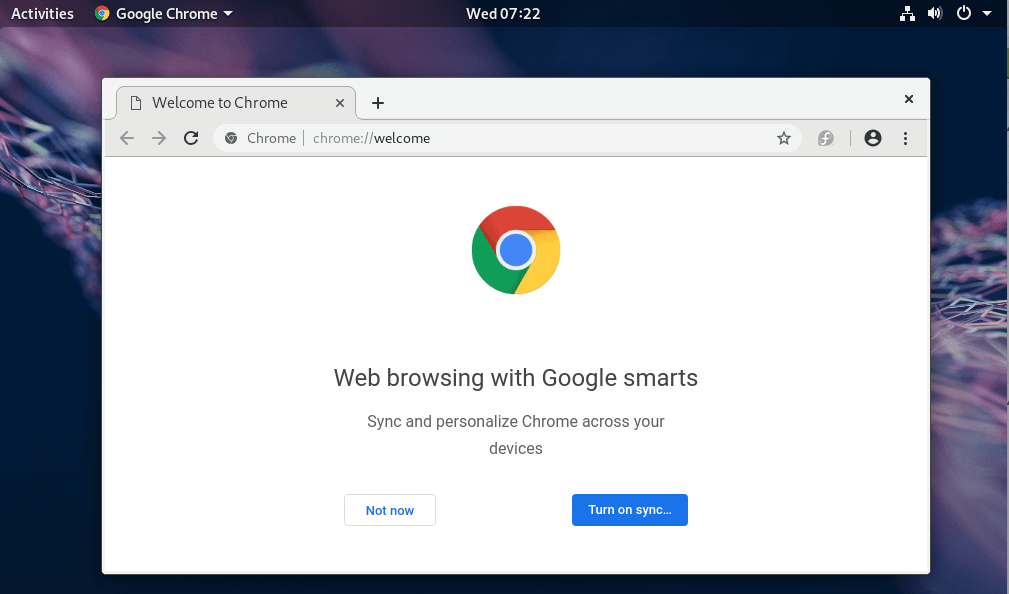
Installera Google Chrome på Fedora 29-arbetsstationen från kommandoraden
För dig som gillar att öva på kommandoradsfärdigheter, kan du här läsa om hur du installerar Google Chrome på Fedora 29 med hjälp av terminal. Öppna ett terminalfönster från programmenyn.
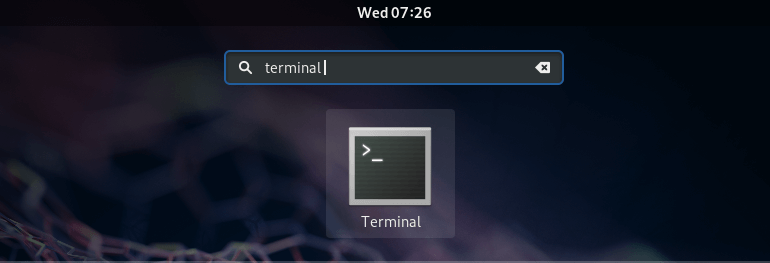
Sätt sedan in följande kommando i terminalen för att installera tredjepartshanteraren för förvaringsutrymmen.
sudo dnf install fedora-workstation-repositories
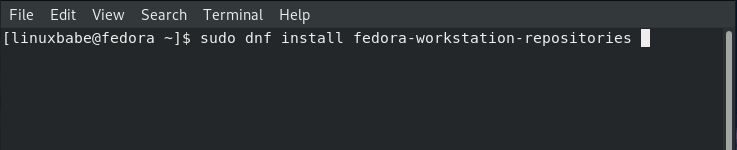
Svar y för att fortsätta. När det här paketet är installerat måste vi aktivera google-chromeförrådet med följande kommando.
sudo dnf config-manager --set-enabled google-chrome
Installera sedan webbläsaren Google Chrome med följande kommando.
sudo dnf install google-chrome-stable -y
Du kan också installera betaversionen och den instabila versionen.
sudo dnf install google-chrome-betasudo dnf install google-chrome-unstable
Nu kan du starta webbläsaren Google Chrome från programmenyn eller genom att utfärda följande kommando.
google-chrome-stable
Jag hoppas att den här handledningen har hjälpt dig att installera webbläsaren Google Chrome på Fedora 29-arbetsstationen, antingen från det grafiska användargränssnittet eller via kommandoraden. Som alltid, om du fann det här inlägget användbart, prenumerera då på vårt gratis nyhetsbrev för att få fler tips och tricks. Ta hand om dig 🙂